轻松搞定 Word 最后一页空白页删除难题
在日常使用 Word 文档进行办公或学习时,你是否曾遇到过这样的困扰:文档的最后一页是空白页,怎么删都删不掉?别着急,今天就来给大家分享几种实用且有效的方法,让你轻松告别这个烦恼。
我们先来了解一下为什么会出现最后一页空白页删不掉的情况,有时候是因为段落标记、分页符或者表格等元素导致的。
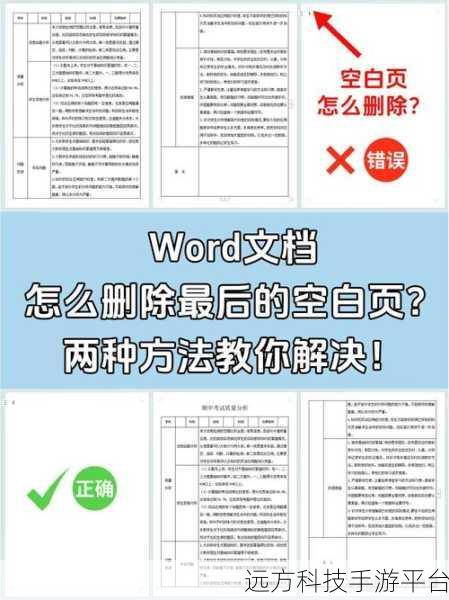
方法一:删除段落标记,将鼠标光标移动到空白页的段落标记前,按下“Delete”键,看看空白页是否消失,如果空白页是由于多余的段落标记造成的,这个方法通常很有效。
方法二:调整页边距,有时候空白页是因为页边距设置过大造成的,点击“页面布局”选项卡,找到“页边距”,选择一个较小的页边距设置,窄”,然后查看空白页是否被删除。
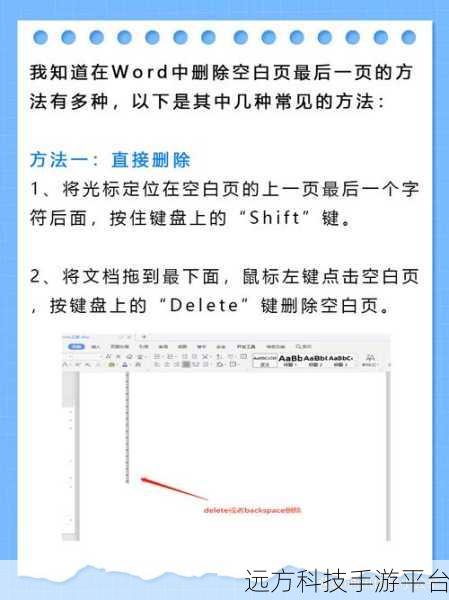
方法三:删除分页符,在 Word 中,分页符可能会导致空白页的出现,点击“开始”选项卡,在“编辑”组中点击“替换”,在“查找内容”中输入“^m”(注意,这是分页符的代码),“替换为”不输入任何内容,然后点击“全部替换”。
方法四:调整表格大小,如果文档中存在表格,且表格的最后一行刚好位于空白页,可能会导致空白页的出现,适当调整表格的大小,使其完整地显示在前面的页面中。
接下来给大家介绍一个有趣的小游戏,帮助大家在轻松的氛围中加深对删除空白页操作的记忆。
游戏名称:“Word 空白页大作战”
游戏玩法:
1、准备一些包含最后一页空白页的 Word 文档示例。
2、将参与者分成若干小组。
3、每个小组在规定时间内,使用上述介绍的方法尝试删除空白页。
4、最先成功删除所有空白页的小组获胜。
通过这个小游戏,不仅可以增加大家对操作的熟练程度,还能在轻松愉快的氛围中掌握这一重要技能。
相关问答:
1、如果空白页是由于分节符导致的,该怎么删除?
答:在 Word 中,点击“视图”选项卡,选择“大纲视图”,在大纲视图中,可以看到分节符,选中分节符并按下“Delete”键删除即可。
2、空白页删除后又出现了怎么办?
答:这种情况可能是还有其他导致空白页的因素未处理,重新检查上述提到的段落标记、页边距、分页符、表格等元素,确保都处理妥当。
3、能否一次性删除多个文档中的最后一页空白页?
答:如果多个文档的格式和导致空白页的原因相似,可以通过录制宏的方式来实现一次性处理,但这需要一定的技术基础和操作经验。